ウインドウズの内部的な不具合などが原因。タスクバーのプロパティから取り外せ
USB機器をパソコンに接続すると、通常タスクトレイに「ハードウェアの安全な取り外し」というアイコンが表示される。USB機器を強引にパソコンから引っこ抜くと、ファイルや機器を破損することもあるので、USB機器を取り外す際は、必ずこのアイコンをクリックし「 外したい機器を 安全に取り外します」を選択しなければならない。
ところが、一部のUSB機器については、それまで「安全な取り外し」が表示されていたのに、ある日突然、接続したにも関わらず、表示されなくなることがある。ウインドウズの内部的な不具合や操作ミスなど、その原因はさまざまだが、これでは、いつまで経ってもUSB機器を取り外せない。タスクバーのプロパティで強制的にアイコンを表示させ、機器を取り外してしまおう。
ところが、一部のUSB機器については、それまで「安全な取り外し」が表示されていたのに、ある日突然、接続したにも関わらず、表示されなくなることがある。ウインドウズの内部的な不具合や操作ミスなど、その原因はさまざまだが、これでは、いつまで経ってもUSB機器を取り外せない。タスクバーのプロパティで強制的にアイコンを表示させ、機器を取り外してしまおう。



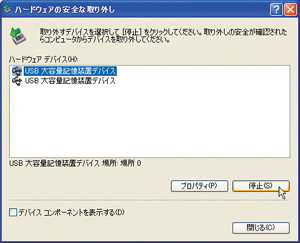

 全世界1,000万以上ダウンロード超え!水分補給サポートアプリ最新作『Plant Nanny 2 - 植物ナニー2』が11/1より日本先行配信開始中
全世界1,000万以上ダウンロード超え!水分補給サポートアプリ最新作『Plant Nanny 2 - 植物ナニー2』が11/1より日本先行配信開始中 たこ焼きの洞窟にかき氷の山!散歩を習慣化する惑星探索ゲーム『Walkr』がアップデート配信&6/28までアイテムセール開始!
たこ焼きの洞窟にかき氷の山!散歩を習慣化する惑星探索ゲーム『Walkr』がアップデート配信&6/28までアイテムセール開始! 【まとめ】仮想通貨ビットコインで国内・海外問わず自由に決済や買い物ができる販売サイトを立ち上げる
【まとめ】仮想通貨ビットコインで国内・海外問わず自由に決済や買い物ができる販売サイトを立ち上げる USBを便利に使えるようにしてくれるグッズをまとめて紹介!
USBを便利に使えるようにしてくれるグッズをまとめて紹介! 使いやすいUSBメモリ丸ごと暗号化「USBのセキュリティ」
使いやすいUSBメモリ丸ごと暗号化「USBのセキュリティ」 1238円でUSBポート不足を解消! たっぷり使える爆安13ポートUSB2.0ハブ
1238円でUSBポート不足を解消! たっぷり使える爆安13ポートUSB2.0ハブ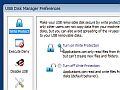 USBメモリ経由で広がるウイルス対策はコレ 機能を制限することで感染を予防よ
USBメモリ経由で広がるウイルス対策はコレ 機能を制限することで感染を予防よ USB機器の電流と電圧をチェックする サンコー電流・電圧チェッカー「パワーメーター」
USB機器の電流と電圧をチェックする サンコー電流・電圧チェッカー「パワーメーター」 USBメモリウイルスに注意! 酔っ払いもね
USBメモリウイルスに注意! 酔っ払いもね
